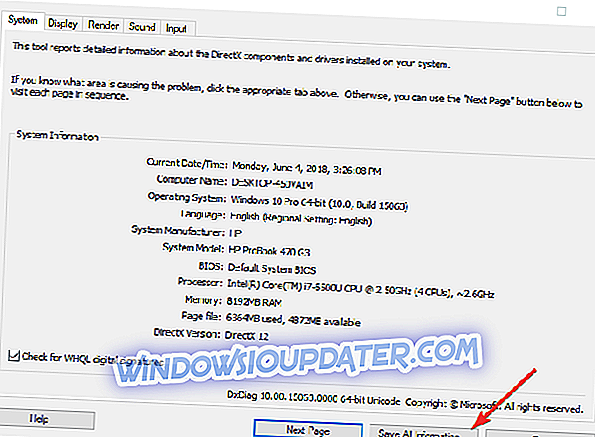จอแสดงผลไร้สายพร้อมเทคโนโลยี Miracast นั้นมีไว้สำหรับอุปกรณ์ Windows 10, 8.1; อ่านโพสต์นี้เพื่อค้นหาว่าคุณจะสร้างมันได้อย่างไรและทำไมมันถึงสำคัญ

ก่อนอื่นให้อธิบายว่า Miracast หมายถึงอะไรกันแน่
Miracast เป็นมาตรฐานหน้าจอไร้สายแบบ peer-to-peer ที่เกิดขึ้นผ่านการเชื่อมต่อ Wi-Fi Direct ในลักษณะที่คล้ายคลึงกับบลูทู ธ ช่วยให้สามารถส่งวิดีโอแบบมาตรฐานหรือแบบความคมชัดสูงแบบไร้สายหรือแบบมีสายไปยังหรือจากเดสก์ท็อปแท็บเล็ตโทรศัพท์มือถือและอุปกรณ์อื่น ๆ ทั้งอุปกรณ์ส่งและรับจะต้องรองรับ Miracast เพื่อให้เทคโนโลยีทำงานได้ อย่างไรก็ตามในการสตรีมเพลงและภาพยนตร์ไปยังอุปกรณ์ที่ไม่รองรับ Miracast จะมีอะแดปเตอร์สำหรับเสียบเข้ากับพอร์ต HDMI หรือ USB
Miracast ช่วยให้อุปกรณ์พกพาหรือคอมพิวเตอร์สามารถส่งได้อย่างปลอดภัยสูงถึง 1080p วิดีโอ HD และเสียงเซอร์ราวด์ 5.1 (AAC และ AC3 เป็นตัวแปลงสัญญาณเสริมตัวแปลงสัญญาณที่ได้รับคำสั่งคือการปรับรหัสชีพจรเชิงเส้น - 16 บิต 48 kHz 2 ช่อง) อย่างไรก็ตามทำงานได้ผ่าน Wi-Fi เท่านั้นและไม่สามารถใช้เพื่อสตรีมไปยังจุดเชื่อมต่อเราเตอร์ มันถูกสร้างขึ้นโดย Wi-Fi Alliance ตัวอย่างเช่นอนุญาตให้ผู้ใช้แสดง echo จากโทรศัพท์หรือแท็บเล็ตไปยังทีวีแบ่งปันหน้าจอแล็ปท็อปกับโปรเจคเตอร์ในห้องประชุมแบบเรียลไทม์และดูรายการสดจากกล่องเคเบิลภายในบ้านบนแท็บเล็ต
Windows 10, 8.1 นำการสนับสนุนการแสดงผลแบบไร้สาย Miracast
กลุ่ม Wi-Fi Alliance ที่อยู่เบื้องหลังเทคโนโลยีใหม่นี้ประกอบด้วย บริษัท ขนาดใหญ่เช่น Cisco, Alcatel-Lucent, Motorola และ Nokia ผู้สนับสนุนหลักบางราย ได้แก่ Apple, Comcast, Samsung, Sony, LG, Intel, Dell, Broadcom, Cisco, Qualcomm, Motorola, Microsoft, Texas Instruments และ T-Mobile ดังนั้นเราจะเห็นได้ว่าอุตสาหกรรมทั้งหมดมีความสนใจอย่างชัดเจนในการขับเคลื่อนการใช้ Miracast ให้กับผู้บริโภคมากขึ้น
ใน Windows 10, 8.1 คุณสามารถทำสิ่งต่าง ๆ ได้หลายอย่างด้วยจอแสดงผลไร้สายโดยฉายหน้าจออุปกรณ์ Windows 10, 8.1 แบบไร้สายของคุณกับจอแสดงผลที่รองรับ Miracast: ทีวีจอภาพหรือโปรเจคเตอร์ นี่คือบางส่วนของพวกเขา:
- เล่นเกมบนหน้าจอที่ใหญ่กว่าจากแล็ปท็อปหรือแท็บเล็ต Windows 10, 8.1 และ Windows RT 8.1 ของคุณ
- ดูรูปภาพและวิดีโอที่คุณถ่ายขณะเดินทาง
- ท่องอินเทอร์เน็ตดูวิดีโอ Youtube เล่นเกมออนไลน์
- ดูภาพยนตร์ด้วยโปรเจ็กเตอร์ที่เปิดใช้งาน Miracast ของคุณ
- เรียกใช้งานนำเสนอ Microsoft PowerPoint
ตอนนี้อุปกรณ์ Windows 10, 8.1 ของคุณเปิดใช้งาน Miracast แล้วและใช้ประโยชน์สูงสุดจากเทคโนโลยีจอแสดงผลไร้สายคุณจะต้องตรวจสอบให้แน่ใจว่าทีวีโปรเจคเตอร์หรือจอภาพที่คุณวางแผนจะซื้อนั้นยังรองรับ Miracast ด้วย ผู้ใช้ Windows Server 2012 R2 สามารถได้รับประโยชน์จากเทคโนโลยีการแสดงผลไร้สายเดียวกัน
ตรวจสอบว่าพีซีของคุณรองรับ Miracast หรือไม่
น่าเสียดายที่คอมพิวเตอร์บางเครื่องไม่สามารถทำงานร่วมกับเทคโนโลยี Miracast ได้อย่างสมบูรณ์ คุณสามารถตรวจสอบได้อย่างรวดเร็วว่าอุปกรณ์ของคุณรองรับ Miracast หรือไม่โดยเรียกใช้ dxdiag
- ดังนั้นไปที่เริ่มพิมพ์ dxdiag แล้วกด Enter ยืนยันการแจ้งที่ปรากฏบนหน้าจอและรอให้กระบวนการสแกนสิ้นสุด
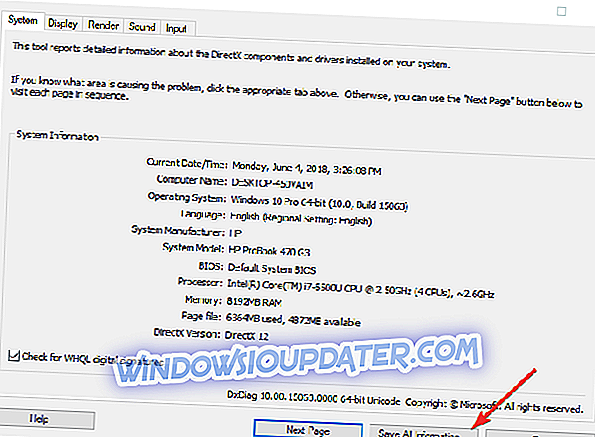
- บันทึกไฟล์ข้อมูลลงบนเดสก์ท็อปของคุณจากนั้นเปิดไฟล์ DxDiag.txt ใช้ CTRL + F เพื่อค้นหา Miracast คุณควรค้นหา Miracast: รองรับ / พร้อมใช้งาน
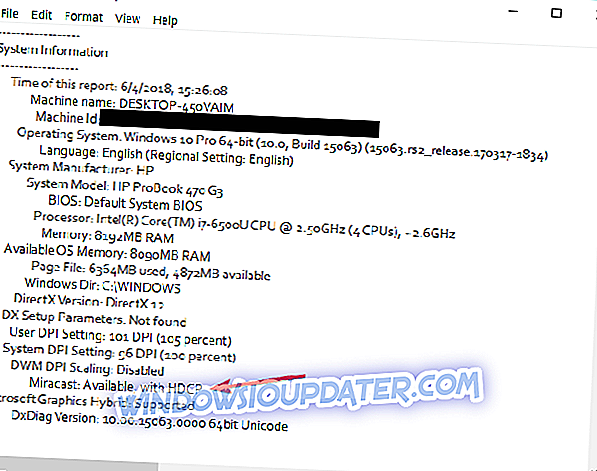
สำหรับข้อมูลเพิ่มเติมเกี่ยวกับ Miracast โปรดดูบทความด้านล่าง:
- คงที่: Miracast ไม่ทำงานบน Windows 10
- เราตอบ: Miracast คืออะไรและใช้งานอย่างไร
- แก้ไขปัญหาแอป Remote Desktop ในการอัปเดต Windows 10 เมษายน
หมายเหตุบรรณาธิการ: โพสต์นี้ถูกตีพิมพ์ครั้งแรกในเดือนพฤศจิกายน 2013 และได้รับการปรับปรุงเพื่อความสดและความถูกต้องตั้งแต่